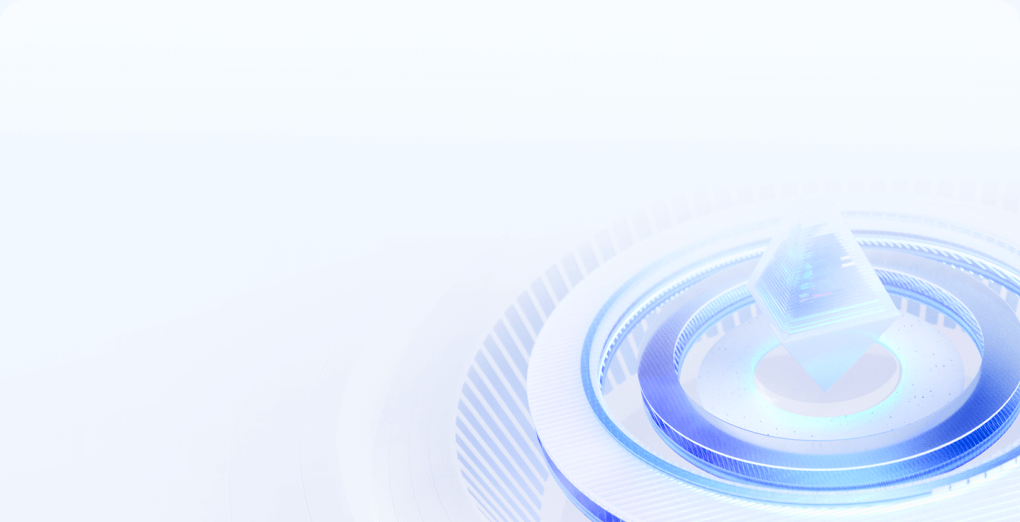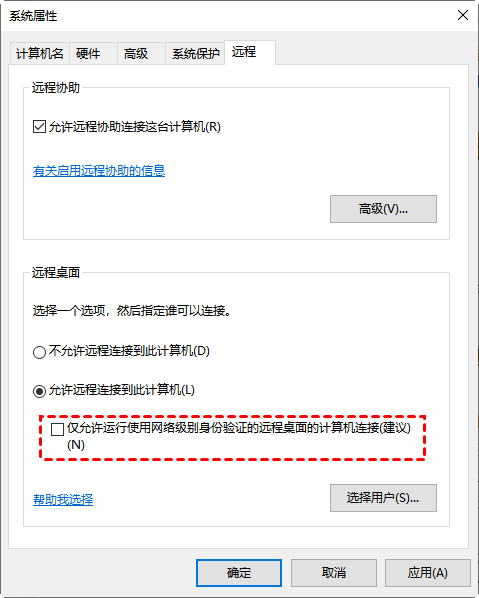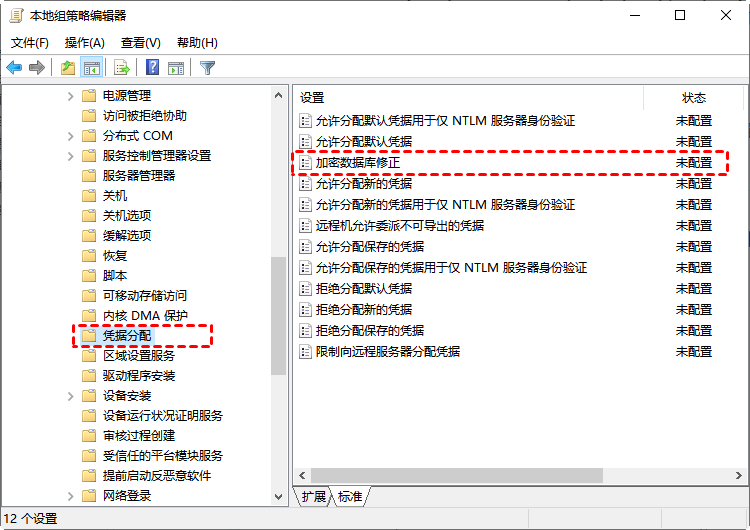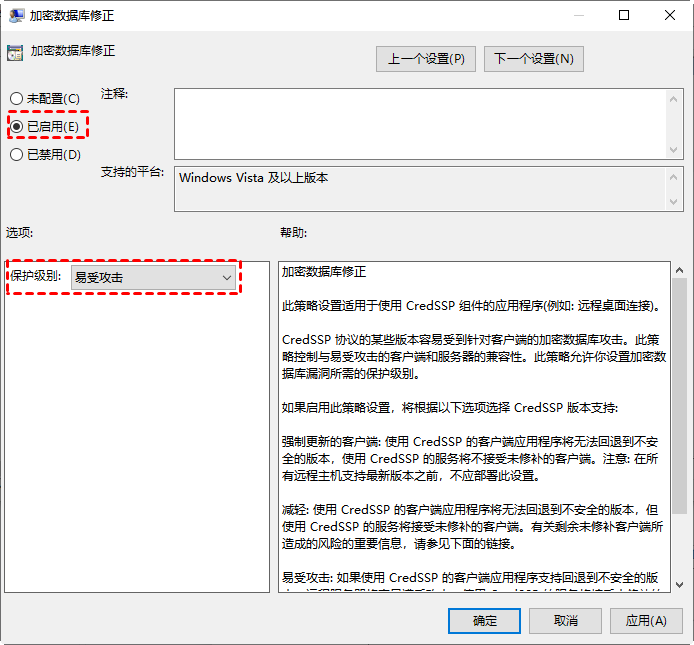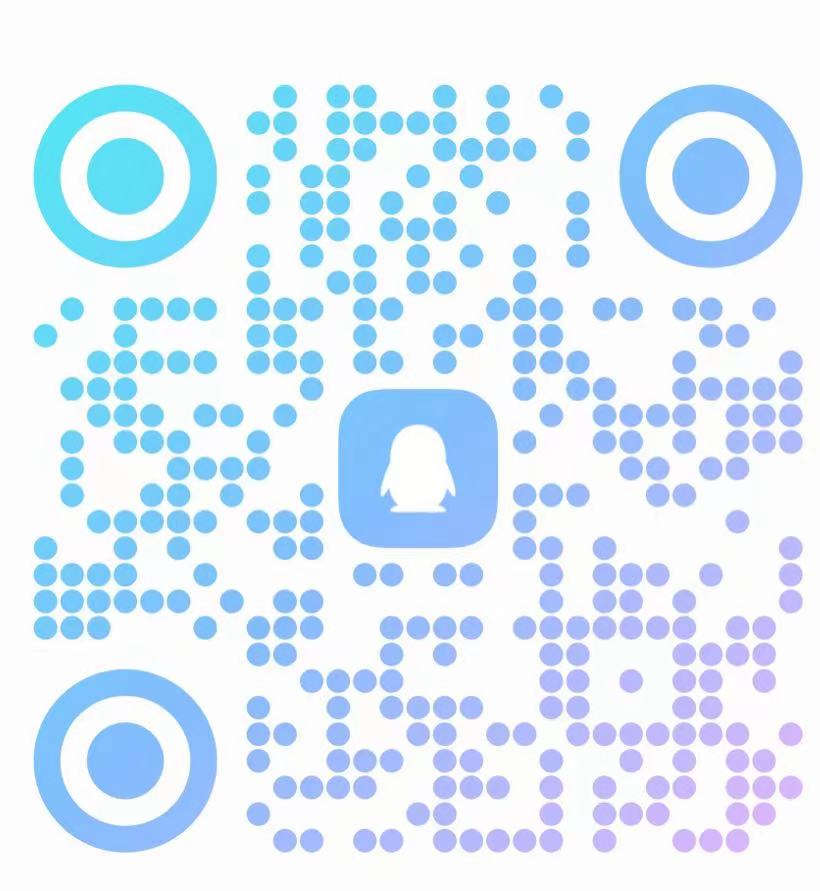如何修复远程桌面连接出现身份验证错误?
当您想要远程连接到另一台设备时,通常会发生身份验证错误,并显示“出现身份验证错误 要求的函数不受支持”的弹出窗口。远程桌面连接出现身份验证错误是因为您提供的身份验证数据与您在该受控设备中创建安全帐户时输入的数据不对应。它通常发生在Windows更新之后。
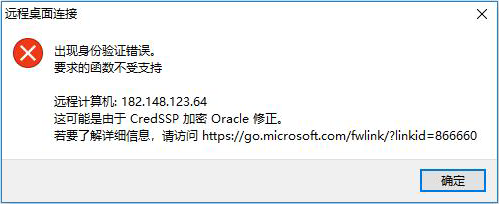
简单了解了产生“出现身份验证错误 要求的函数不受支持”的原因后,我们该如何解决这个问题呢?以下是修复远程桌面身份验证错误的2种方法,您可以按照以下步骤进行尝试。
✔ 方法 1:启用与计算机的远程连接
如果您想成功连接,您需要按照以下步骤调整系统属性中的一些设置。
步骤1. 按“Windows+R”打开运行框,然后键入“sysdm.cpl”并按“Enter”打开“系统属性”窗口。
步骤2. 转到“远程”选项卡,并使“仅允许运行使用网络级别身份验证的远程桌面的计算机连接(建议)”选项未选中。
步骤3. 单击“应用”并再次尝试连接。
✔ 方法 2:通过组策略编辑器启用加密数据库修正
要修复远程桌面连接出现身份验证错误,您可以通过组策略编辑器启用“加密数据库修正”策略。下面是一些具体的步骤。
步骤1. 按“Windows+R”打开运行框并键入“gpedit.msc”,然后按“Enter”打开组策略编辑器窗口。
步骤2. 在组策略编辑器窗口的左侧转到“计算机配置”>“管理模板”>“系统”>“凭据分配”。
步骤3. 双击窗口右侧的“加密数据库修正”。
步骤4. 选中“已启用”并从保护级别中选择“易受攻击”,然后单击“应用”。